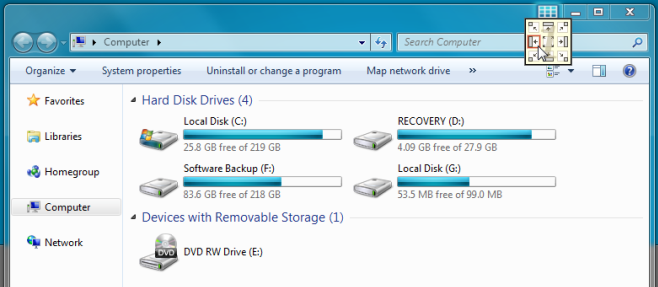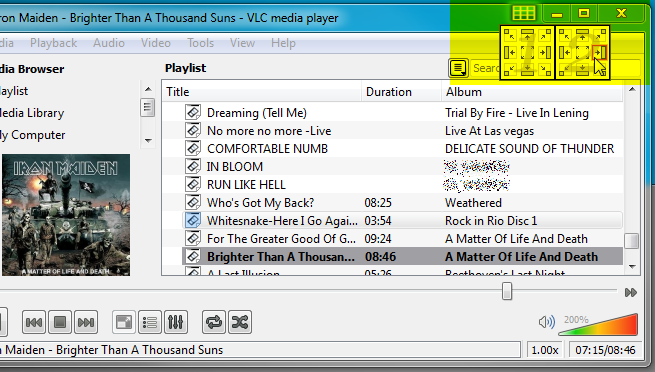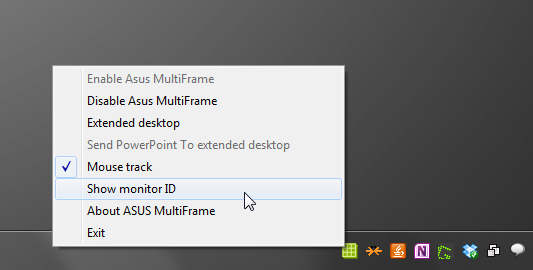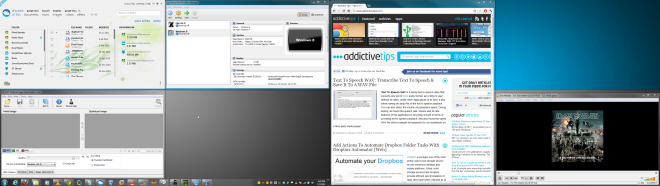Sebbene la funzionalità Aero Snap di Windows 7 consenta agli utenti di allineare rapidamente le finestre sul lato desiderato dello schermo, non consente di regolare più di 2 finestre di applicazioni. Per questo motivo, gli utenti devono ridurre a icona manualmente le applicazioni passive e quindi regolare le finestre desiderate sullo schermo. Se cercate un'applicazione facile da usare che vi consenta di disporre le finestre delle applicazioni attive in un massimo di 9 aree dello schermo, date un'occhiata ad Asus Multiframe Utility dopo il salto.
È stato sviluppato specificamente per gli utenti di notebook che spesso trovano difficile disporre le finestre. Tuttavia, se si utilizza un monitor di piccole dimensioni, è possibile utilizzare questa applicazione per aumentare la velocità complessiva regolando le finestre dell'applicazione. A differenza di PWT (Python Windows Tiler) , FP-WindowManager e WinNumpad Positioner, trattati in precedenza, non è necessario ricordare estenuanti combinazioni di tasti per regolare le finestre dell'applicazione attive sullo schermo; è sufficiente spostare il puntatore del mouse sulla barra del titolo della finestra dell'applicazione e scegliere la griglia dello schermo in cui posizionare la finestra dell'applicazione.
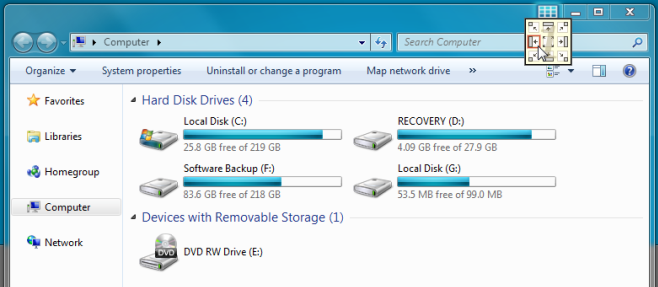
Oltre a inviare la finestra dell'app attiva alla griglia dello schermo specificata, aiuta anche a distribuire le finestre dell'applicazione su più schermi. L'applicazione trova automaticamente i monitor secondari e aggiunge ulteriori griglie alla barra del titolo, consentendo di inviare facilmente la finestra dell'app alla griglia dello schermo selezionato.
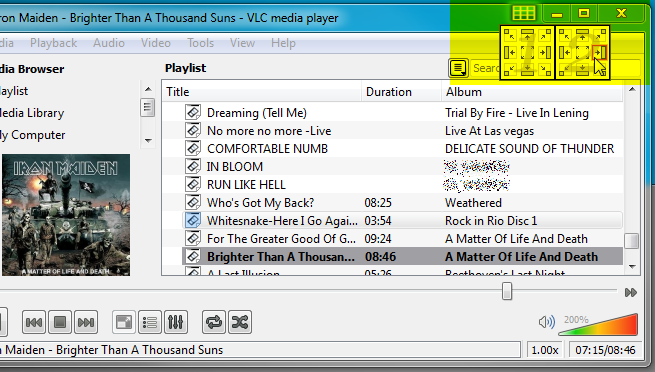
Include anche funzionalità di tracciamento del mouse e di identificazione dello schermo. Inoltre, l' opzione Desktop esteso consente di collegare e rimuovere un monitor secondario con un solo clic, senza dover aprire la finestra di dialogo delle impostazioni Schermo -> Risoluzione dello schermo.
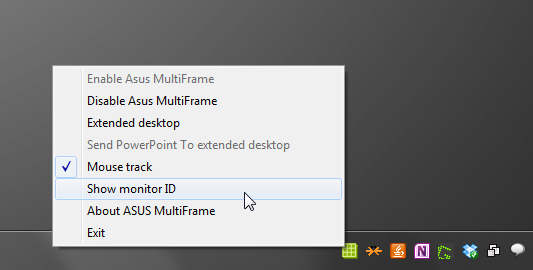
Di seguito è riportato uno screenshot di cinque finestre di applicazioni disposte su due monitor.
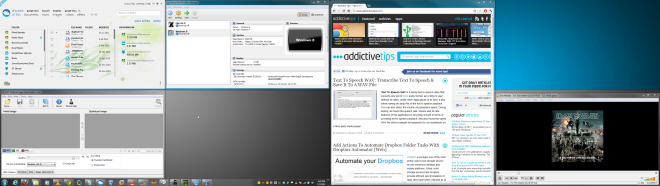
Asus Multiframe Utility supporta Windows XP, Windows Vista e Windows 7.
Scarica Asus Multiframe Utility